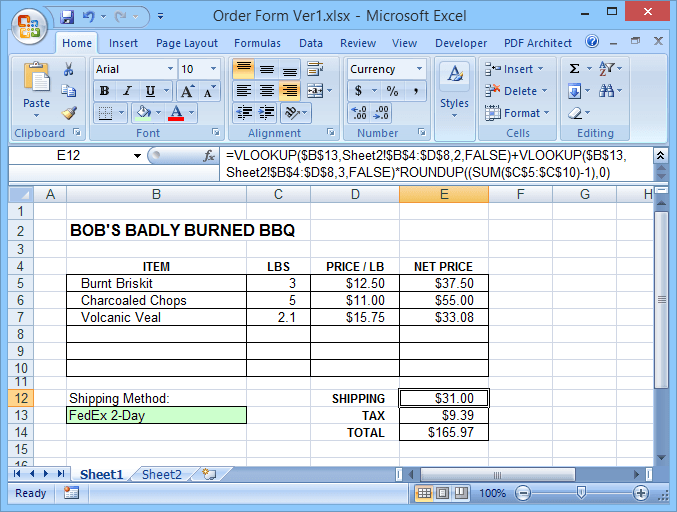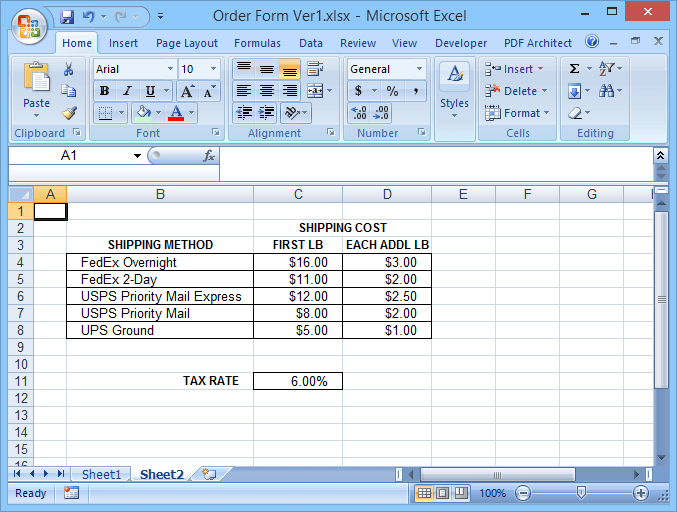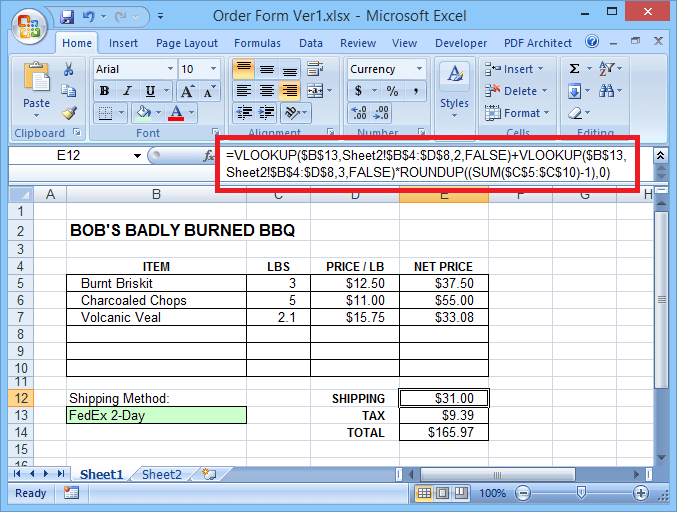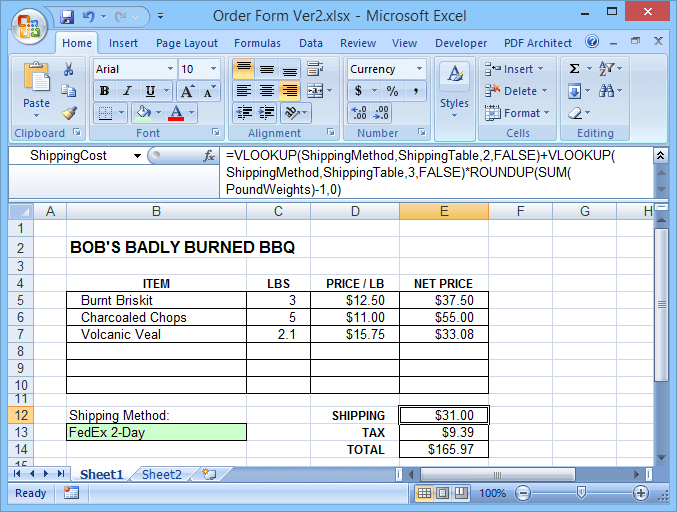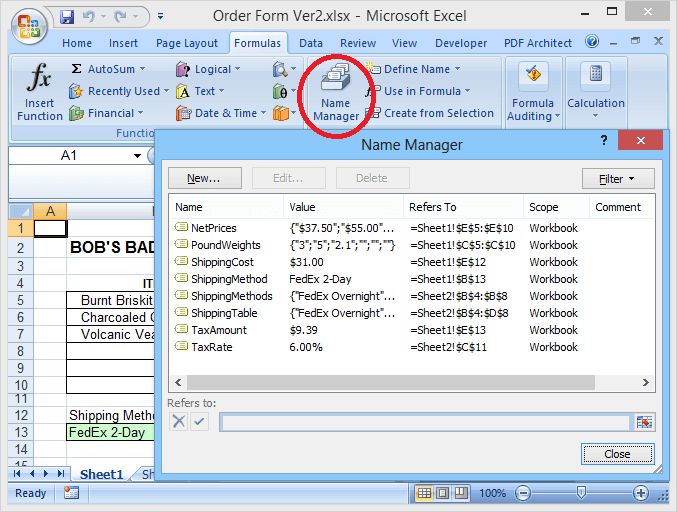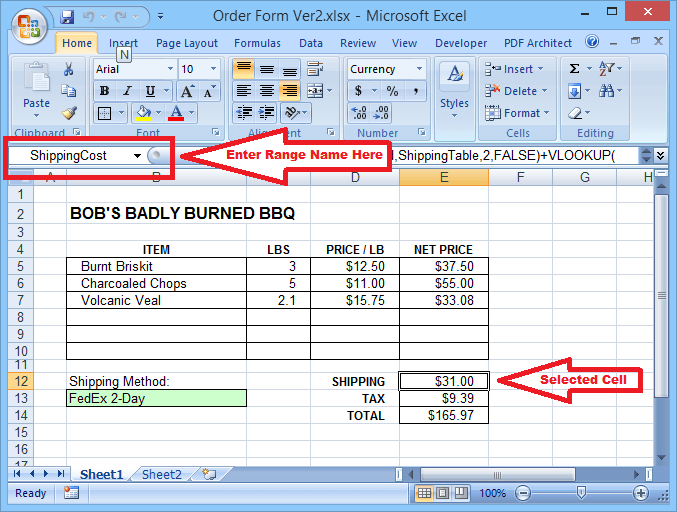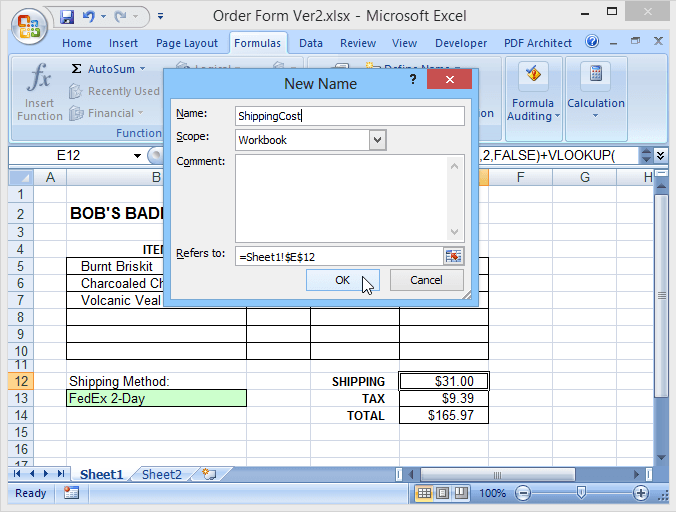Pojmenované rozsahy jsou užitečnou, ale často nevyužitou funkcí aplikace Microsoft Excel. Pojmenované rozsahy mohou usnadnit pochopení vzorců (a ladění), zjednodušit vytváření komplikovaných tabulek a zjednodušit vaše makra.
Pojmenovaná oblast je pouze oblast (buď jedna buňka, nebo řada buněk) ), kterému přiřadíte jméno. Tento název pak můžete použít namísto běžných odkazů na buňky ve vzorcích, makrech a pro definování zdroje pro validaci grafů nebo dat.
Používání názvu rozsahu, například TaxRate, namísto standardní buňky. reference, jako List2! $ C $ 11, může usnadnit pochopení tabulky a ladění / audit.
Používání pojmenovaných rozsahů v Excelu
Například se podívejme na jednoduchý objednávkový formulář . Náš soubor zahrnuje vyplnitelný objednávkový formulář s rozevíracím seznamem pro výběr způsobu dopravy, plus druhý list s tabulkou přepravních nákladů a sazbu daně.
In_content_1 vše: [300 x 250] / dfp: [640 x 360]->Verze 1 (bez pojmenovaných rozsahů) ve svých vzorcích používá normální buněčné odkazy ve stylu A1 (zobrazené v řádku vzorců níže).
Verze 2 používá pojmenované rozsahy, díky čemuž jsou jejich vzorce mnohem srozumitelnější. Pojmenované rozsahy také usnadňují zadávání vzorců, protože Excel zobrazí seznam jmen, včetně názvů funkcí, ze kterých si můžete vybrat, kdykoli začnete psát název do vzorce. Poklepáním na název v seznamu výběrů jej přidáte do svého vzorce.
Otevření okna Správce jmenna kartě Vzorcezobrazí seznam názvů oblastí a rozsahů buněk, na které odkazují.
Ale pojmenované rozsahy mají také další výhody. V našich vzorových souborech je způsob dopravy vybrán pomocí rozevíracího seznamu (ověření dat) v buňce B13 na List1. Vybraná metoda se pak použije k vyhledání přepravních nákladů na Listu 2.
Bez pojmenovaných rozsahů musí být volby rozevíracího seznamu zadány ručně, protože ověření dat neumožňuje vybrat zdrojový seznam na jiném listu. Takže všechny volby musí být zadány dvakrát: jednou v rozevíracím seznamu a znovu na List2. Kromě toho se musí oba seznamy shodovat.
Pokud dojde k chybě v jednom ze záznamů v obou seznamech, pak vzorec přepravních nákladů vygeneruje chybu # N / A, když je vybrána nesprávná volba. Pojmenování seznamu na List2 jako ShippingMethodseliminuje oba problémy.
Při definování validace dat pro rozevírací seznam můžete odkazovat na pojmenovanou oblast jednoduše zadáním = ShippingMethodsnapříklad ve zdrojovém poli. To vám umožní použít seznam možností, které jsou na jiném listu.
A pokud rozbalovací nabídka odkazuje na skutečné buňky použité při vyhledávání (pro vzorec přepravních nákladů), budou rozbalovací nabídky vždy odpovídat vyhledávací seznam, vyhýbat se chybám # N / A.
Vytvoření pojmenovaného rozsahu v Excelu
Chcete-li vytvořit pojmenovaný rozsah, jednoduše vyberte buňku nebo oblast buněk, které chcete pojmenovat, a klikněte na Název pole(kde vybraná adresa buňky se normálně zobrazuje, vlevo od lišty vzorců), zadejte jméno, které chcete použít, a stiskněte klávesu Enter
Pojmenovanou oblast můžete také vytvořit kliknutím na tlačítko Novýv okně Správce jmen. Otevře se okno Nový název, kde můžete zadat nový název.
Ve výchozím nastavení je rozsah, který má být pojmenován, nastaven na libovolný rozsah, který vyberete klepnutím na tlačítko Nový, ale tento rozsah můžete upravit před nebo po uložení nového názvu.
Upozorňujeme, že názvy oblastí nemohou obsahovat mezery, přestože mohou obsahovat podtržítka a období. Obecně by jména měla začínat písmenem a poté obsahovat pouze písmena, čísla, tečky nebo podtržítka.
Názvy nerozlišují velká a malá písmena, ale používají řetězec velkých písmen, například TaxRate nebo December2018Sales. jména snadněji čitelná a rozpoznatelná. Nelze použít název rozsahu, který napodobuje platný odkaz na buňku, například Dog26.
Názvy oblastí můžete upravit nebo změnit rozsahy, na které odkazují, pomocí okna Správce názvů.
Všimněte si také, že každá pojmenovaná oblast má definovaný rozsah. Normálně bude rozsah standardně nastaven na Sešit, což znamená, že na název rozsahu lze odkudkoli odkudkoli v sešitu. Je však také možné mít dva nebo více rozsahů se stejným názvem na samostatných listech, ale ve stejném sešitu.
Například můžete mít datový prodejní soubor se samostatnými listy na leden, únor , Březen atd. Každý list by mohl mít buňku (pojmenovanou oblast) s názvem MonthlySales, ale normálně by rozsahem každého z těchto jmen byl pouze list, který jej obsahuje.
Vzorec = ROUND (MonthlySales, 0)by udával únorový prodej zaokrouhlený na nejbližší celý dolar, pokud je vzorec uveden v únorovém listu, ale březnový prodej, pokud je v březnovém listu atd.
Komu vyhněte se záměně v sešitech, které mají více rozsahů na samostatných listech se stejným názvem nebo jednoduše složitých sešitech s desítkami nebo stovkami pojmenovaných rozsahů, může být užitečné zahrnout název listu jako součást názvu každého rozsahu.
Toto také dělá každý název rozsahu jedinečným, takže všechna jména mohou mít rozsah sešitu. Například January_MonthlySales, February_MonthlySales, Budget_Date, Order_Date atd.
Dvě upozornění týkající se rozsahu pojmenovaných rozsahů:(1) Nelze upravit rozsah pojmenovaného rozsahu po jeho vytvoření a (2) rozsah nového pojmenovaného rozsahu můžete zadat pouze tehdy, pokud jej vytvoříte pomocí tlačítka Novýv Správci jmenokno.
Pokud vytvoříte nový název rozsahu jeho zadáním do pole Název, bude rozsah výchozí buď sešit (pokud neexistuje žádný jiný rozsah se stejným názvem), nebo na list, kde jméno se vytváří. Chcete-li tedy vytvořit nový pojmenovaný rozsah, jehož rozsah je omezen na konkrétní list, použijte tlačítko „Nový“ ve Správci názvů.
A konečně, pro ty, kdo píšou makra, lze snadno najít názvy rozsahů v kódu VBA pouhým umístěním názvu rozsahu do závorek. Například namísto ThisWorkbook.Sheets (1) .Cells (2,3) můžete jednoduše použít [SalesTotal], pokud tento název odkazuje na tuto buňku.
Začněte používat pojmenované rozsahy v tabulkách aplikace Excel a vy rychle ocení výhody! Užijte si to!